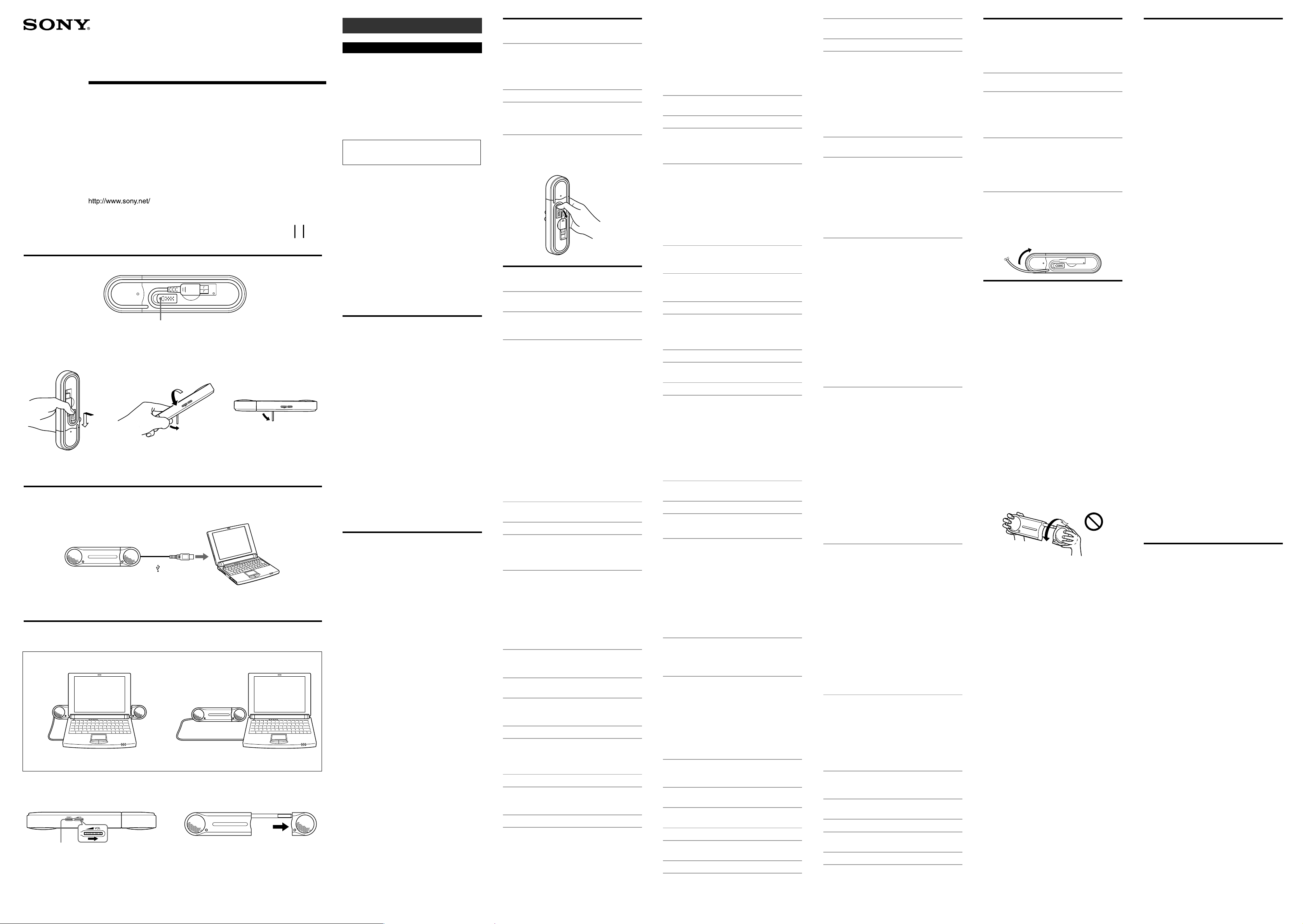
SRS-T100C_CA [FR/DE] 3-246-388-22(2)
© 2003 Sony Corporation Printed in Thailand
Active Speaker System
SRS-T100PC
3-246-388-22(2)
Mode d’emploi
Bedienungsanleitung
A
123
B
C
12
Caractéristiques
Un modèle parfaitement compact
•
Ce système de haut-parleurs compact voyage partout
avec votre ordinateur portable. Une simple connexion
USB et tout un monde de sons s’ouvre à vous.
•
Lorsque l’appareil est alimenté via le câble USB,
l’utilisation de l’adaptateur secteur ou de piles
devient inutile. (Notez que lorsque l’ordinateur
fonctionne sur batterie, l’autonomie de cette dernière
est réduite).
•
Le câble USB peut être rangé à l’intérieur des haut-
parleurs.
Des réglages simples
•
La distance entre les haut-parleurs peut être
augmentée ou réduite à votre convenance grâce à un
système de coulisse.
•
Un simple connecteur USB suffit pour utiliser cet
appareil.
•
Vous pouvez régler le volume à l’aide d’un seul
bouton.
Un son d’une qualité exceptionnelle
•
Le nouvel amplificateur numérique intégré (1 bit,
classe D) offre à votre ordinateur un son clair, exempt
de parasites.
•
Ce nouveau haut-parleur 34 mm avec aimant au
néodyme offre un son riche et équilibré.
•
Le circuit MEGABASS intégré accentue les basses,
quel que soit le volume de lecture.
Précautions
•
Après utilisation du système avec le câble USB,
débranchez ce câble de l’ordinateur si vous prévoyez
de ne pas utiliser votre système de haut-parleurs
pendant une période prolongée.
•
N’ouvrez pas le boîtier. Confiez l’entretien à un
personnel qualifié uniquement.
•
N’entreposez pas votre appareil à proximité de
sources de chaleur ou dans un environnement soumis
à un rayonnement direct du soleil, une poussière
excessive, l’humidité, la pluie ou à des chocs
mécaniques.
•
Si un objet ou du liquide venait à pénétrer dans
l’appareil, débranchez le câble USB et faites vérifier
l’appareil par un personnel qualifié avant de le
réutiliser.
•
N’utilisez pas d’alcool, d’essence ou de diluant pour
nettoyer le boîtier.
•
Bien que cet appareil soit protégé magnétiquement, ne
laissez pas à proximité de cassettes enregistrées, de
montres, de cartes de crédit ou de disquettes dotées
d’un codage magnétique pendant une période
prolongée.
En cas de déformation magnétique de
l’image du téléviseur ou de l’affichage de
l’écran
Bien que ce système dispose d’un blindage magnétique,
l’image de certains téléviseurs/ordinateurs peut être
déformée magnétiquement. Si tel est le cas, mettez
immédiatement le téléviseur/l’ordinateur hors tension
et attendez 15 à 30 minutes avant de le remettre sous
tension. S’il s’agit d’un ordinateur, prenez les
précautions qui s’imposent, telles qu’une sauvegarde
des données avant toute mise hors tension.
Si vous ne constatez aucune amélioration, éloignez
votre système de haut-parleurs du téléviseur/de
l’ordinateur. En outre, ne placez aucun objet
comportant ou utilisant des aimants près du téléviseur/
de l’ordinateur, tels que des range-CD, des supports de
téléviseur, des jouets, etc. Ces objets peuvent entraîner
une déformation magnétique de l’image.
En cas de questions ou de problèmes concernant votre
appareil non traités dans ce manuel, renseignez-vous
auprès de votre revendeur Sony.
Installation du support
Comment régler le support (voir fig. A)
1 Faites coulisser le support en poussant
dans le sens de la flèche.
Remarque
Si vous installez le support sans le faire coulisser, vous
risquez de l’endommager. Soyez très prudent lors de son
installation.
2 Positionnez le support.
3 Tirez sur le support jusqu’à ce qu’il soit
complètement déployé.
Avant de ranger le support, effectuez la procédure
précédente en sens inverse.
Conseil
Vous pouvez également installer le support comme
indiqué ci-dessous.
Préparatifs
Préparatif 1 : raccordement (voir fig. B)
1 Sortez le câble USB du compartiment de
rangement.
2 Raccordez le connecteur USB (prise de
type A) du système sur le port USB de
l’ordinateur.
Remarques concernant la connexion USB
•
Si votre ordinateur est raccordé à d’autres
périphériques USB via un concentrateur, il est possible
qu’aucun son ne soit émis ou qu’il soit faiblement
audible. Raccordez directement le système à
l’ordinateur à l’aide du câble USB afin d’éviter tout
parasite.
•
Si le câble USB n’est pas raccordé correctement,
l’ordinateur risque de ne pas reconnaître le système.
Vérifiez le sens du connecteur et raccordez le câble USB
correctement.
Préparatif 2 : Installation des pilotes de
périphérique (Windows XP)
Les pilotes de périphérique doivent être installés lors du
premier raccordement au port USB.
Les pilotes de périphérique sont inclus dans Windows
XP et ne sont pas fournis avec votre système de haut-
parleurs.
Vous aurez par conséquent besoin du CD-ROM de
Windows XP pour installer ces pilotes.
Pour plus d’informations, consultez le manuel livré
avec votre ordinateur.
1 Mettez votre ordinateur sous tension et
lancez Windows XP.
2 Raccordez l’appareil à votre ordinateur.
3 Le périphérique USB composite, le
périphérique audio USB et le périphérique
d’interface utilisateur USB sont installés
automatiquement.
Remarques
•
Il n’est pas nécessaire de recommencer la procédure
d’installation ci-dessus lors de raccordements ultérieurs
(sauf si vous changez de port USB ; dans ce cas, il est
possible que vous deviez les installer à nouveau).
•
La procédure d’installation ci-dessus peut varier en
fonction de la version de Windows XP.
Réglage de la lecture d’un CD audio
Ce réglage est nécessaire lors de la lecture d’un CD
audio dans le lecteur de CD-ROM.
1 Sélectionnez « Panneau de
configuration » dans le menu
« démarrer ».
2 Cliquez sur « Sons, voix et périphériques
audio ».
3 Cliquez sur l’icône « Sons et périphériques
audio », puis ouvrez « Propriétés de Sons
et périphériques audio ».
4 Sélectionnez « Matériel ».
5 Sélectionnez l’icône du lecteur de CD-ROM
de lecture de musique dans
« Périphériques », puis cliquez sur
« Propriétés ».
6 Sélectionnez « Propriétés ».
7 Cochez la case « Activer la lecture
numérique de CD audio sur ce lecteur de
CD-ROM ».
8 Sélectionnez « OK » et quittez.
Préparatif 2 : Installation de pilotes de
périphériques (Windows 2000)
Les pilotes de périphériques doivent être installés lors
du premier raccordement au port USB.
Les pilotes de périphériques sont fournis avec Windows
2000 et non avec l’appareil.
Vous aurez donc besoin du CD-ROM Windows 2000
pour installer les pilotes de périphériques.
Pour plus de détails, reportez-vous au mode d’emploi
de l’ordinateur.
1 Mettez votre ordinateur sous tension et
lancez Windows 2000.
2 Raccordez l’appareil à votre ordinateur.
3 Le périphérique USB composite, le
périphérique audio USB et le périphérique
d’interface utilisateur USB sont installés
automatiquement.
Remarques
•
Il n’est pas nécessaire de recommencer la procédure
d’installation ci-dessus lors de raccordements ultérieurs
(sauf si vous changez de port USB ; dans ce cas, il est
possible que vous deviez les installer à nouveau).
•
La procédure d’installation ci-dessus peut varier en
fonction de la version de Windows 2000.
Réglage de la lecture d’un CD audio
Ce réglage est nécessaire lors de la lecture d’un CD
audio dans le lecteur de CD-ROM.
1 Sélectionnez « Paramètres » puis
« Panneau de configuration » dans le
menu « Démarrer ».
2 Double-cliquez sur l’icône « Sons et
multimédia » puis ouvrez « Propriétés de
sons et multimédia ».
3 Sélectionnez « Matériel ».
4 Sélectionnez l’icône du lecteur de CD-ROM
de lecture de musique dans
« Périphériques », puis ouvrez
« Propriétés ».
5 Sélectionnez « Propriétés ».
6 Cochez la case « Activer la lecture
numérique sur ce lecteur de CD-ROM ».
7 Sélectionnez « OK » et quittez.
Préparatif 2 : Installation de pilotes de
périphériques (Windows Me)
Les pilotes de périphériques doivent être installés lors
du premier raccordement au port USB.
Les pilotes de périphériques sont fournis avec Windows
Me et non avec l’appareil.
Vous aurez donc besoin du CD-ROM Windows Me
pour installer les pilotes de périphériques.
Pour plus de détails, reportez-vous au mode d’emploi
de l’ordinateur.
1 Mettez votre ordinateur sous tension et
lancez Windows Me.
2 Raccordez l’appareil à votre ordinateur.
3 Installez le périphérique USB composite.
Le périphérique USB composite est installé
automatiquement.
4 Installez le périphérique audio USB
1
L’[Assistant Ajout de nouveau matériel] s’affiche
juste après l’installation du périphérique USB
composite.
2
Vérifiez que «Périphérique audio USB » s’affiche
dans la fenêtre [Windows a détecté le nouveau
matériel suivant :], et vérifiez que la case
« Rechercher automat. un meilleur pilote
[recommandé] » est cochée, puis cliquez sur
« Suivant ».
3
Le périphérique audio USB est installé
automatiquement.
4
Lorsque le message [Windows a terminé
l’installation de votre nouveau périphérique
matériel] s’affiche, cliquez sur « Terminer ».
5
Installez le périphérique d’interface
utilisateur USB.
Le périphérique d’interface utilisateur USB est installé
automatiquement après l’installation du périphérique
audio USB.
Remarques
•
Il n’est pas nécessaire de recommencer la procédure
d’installation ci-dessus lors de raccordements ultérieurs
(sauf si vous changez de port USB ; dans ce cas, il est
possible que vous deviez les installer à nouveau).
•
La procédure d’installation ci-dessus peut varier en
fonction de la version de Windows Me.
Réglages de la lecture d’un CD audio
Ce réglage est nécessaire lors de la lecture d’un CD
audio dans le lecteur de CD-ROM.
1 Sélectionnez « Paramètres » puis
« Panneau de configuration » dans le
menu « Démarrer ».
2 Double-cliquez sur l’icône « Système » et
ouvrez « Propriétés Système ».
3 Sélectionnez « Gestionnaire de
périphériques ».
4 Double-cliquez sur l’icône « CD-ROM ».
5 Sélectionnez le lecteur de lecture de
musique et cliquez sur « Propriétés ».
6 Sélectionnez « Propriétés ».
7 Cochez la case « Lecture numérique pour
CD audio sur ce lecteur de CD-ROM ».
8 Sélectionnez « OK » et quittez.
Préparatif 2 : Installation de pilotes de
périphériques (Windows 98SE)
Les pilotes de périphériques doivent être installés lors
du premier raccordement au port USB.
Les pilotes de périphériques sont fournis avec Windows
98SE et non avec le système.
Vous aurez donc besoin du CD-ROM Windows 98SE
pour installer les pilotes de périphériques.
Pour plus de détails, reportez-vous au mode d’emploi
de l’ordinateur.
1 Mettez votre ordinateur sous tension et
lancez Windows 98SE.
2 Raccordez l’appareil à votre ordinateur.
Lorsque le système est raccordé à l’ordinateur,
l’[Assistant Ajout de nouveau matériel] s’affiche et
l’installation du pilote de périphérique est lancée.
Installez chaque pilote en suivant les instructions à
l’écran.
*Si un message vous demandant d’insérer le CD-ROM
Windows 98SE apparaît, insérez le CD-ROM Windows
98SE dans le lecteur de CD-ROM et cliquez sur «OK».
En fonction du type d’ordinateur que vous utilisez, il
faut peut-être préciser les noms de lecteur (tel que D:)
ou les noms de fichiers.
3 Installez le périphérique USB composite
1
Vérifiez que «Périphérique USB composite »
s’affiche dans la fenêtre [Cet Assistant recherche de
nouveaux pilotes pour :], puis cliquez sur
« Suivant ».
[Que voulez-vous faire?] s’affiche.
2
Vérifiez que la case « Rechercher le meilleur pilote
pour votre périphérique. [Recommandé] » est
cochée, puis cliquez sur « Suivant ».
Le message [Windows va rechercher de nouveaux
pilotes dans sa base de données, sur votre disque
dur et dans les endroits sélectionnés.] s’affiche.
3
Pour les éléments cochés au début, cochez la case
«Lecteur de CD-ROM » et cliquez sur « Suivant ».
Le message [Windows recherche les fichiers du
pilote pour ce périphérique :] s’affiche.
4
Vérifiez que [Périphérique USB composite] s’affiche
et cliquez sur «Suivant ».
Le pilote est copié.
5
Lorsque le message [Windows a terminé
l’installation du logiciel nécessaire à votre nouveau
périphérique matériel] s’affiche, cliquez sur
« Terminer ».
4
Installez le périphérique d’interface
utilisateur USB
1
Vérifiez que «Périphérique d’interface utilisateur
USB » s’affiche dans la fenêtre [Cet Assistant
recherche de nouveaux pilotes pour :], puis cliquez
sur « Suivant ».
[Que voulez-vous faire?] s’affiche.
2
Vérifiez que la case « Rechercher le meilleur pilote
pour votre périphérique. [Recommandé] » est
cochée, puis cliquez sur « Suivant ».
Le message [Windows va rechercher de nouveaux
pilotes dans sa base de données, sur votre disque
dur et dans les endroits sélectionnés.] s’affiche.
3
Pour les éléments cochés au début, cochez la case
«Lecteur de CD-ROM » et cliquez sur « Suivant ».
Le message [Windows recherche les fichiers du
pilote pour ce périphérique :] s’affiche.
4
Vérifiez que [Périphérique d’interface utilisateur
USB] s’affiche et cliquez sur « Suivant ».
Le pilote est copié.
5
Lorsque le message [Windows a terminé
l’installation du logiciel nécessaire à votre nouveau
périphérique matériel] s’affiche, cliquez sur
« Terminer ».
5 Installez le périphérique audio USB
1
Vérifiez que « Périphérique audio USB » s’affiche
dans la fenêtre [Cet Assistant recherche de
nouveaux pilotes pour :], puis cliquez sur
« Suivant ».
Le message [Que voulez-vous faire?] s’affiche.
2
Vérifiez que la case « Rechercher le meilleur pilote
pour votre périphérique. [Recommandé] » est
cochée, puis cliquez sur « Suivant ».
Le message [Windows va rechercher de nouveaux
pilotes dans sa base de données, sur votre disque
dur et dans les endroits sélectionnés.] s’affiche.
3
Pour les éléments cochés au début, cochez la case
«Lecteur de CD-ROM » et cliquez sur « Suivant ».
Le message [Windows recherche les fichiers du
pilote pour ce périphérique :] s’affiche.
4
Vérifiez que [Périphérique audio USB] s’affiche et
cliquez sur «Suivant ».
Le pilote est copié.
5
Lorsque le message [Windows a terminé
l’installation du logiciel nécessaire à votre nouveau
périphérique matériel] s’affiche, cliquez sur
« Terminer ».
Remarques
•
Il n’est pas nécessaire de recommencer la procédure
d’installation ci-dessus lors de raccordements ultérieurs
(sauf si vous changez de port USB ; dans ce cas, il est
possible que vous deviez les installer à nouveau).
•
La procédure d’installation ci-dessus peut varier en
fonction de la version de Windows 98SE.
Réglage de la lecture d’un CD audio
Ce réglage est nécessaire lors de la lecture d’un CD
audio dans le lecteur de CD-ROM.
1 Sélectionnez « Paramètres » puis
« Panneau de configuration » dans le
menu « Démarrer ».
2 Double-cliquez sur l’icône « Multimédia »
et ouvrez « Propriétés de Multimédia ».
3 Sélectionnez « CD audio ».
4 Cochez la case « Lecture numérique pour
les CD audio sur ce lecteur CD-ROM ».
5 Sélectionnez « OK » et quittez.
Utilisation (voir fig. C)
Commencez par baisser le volume du système. Le
volume doit être réglé au minimum avant l’utilisation
de l’appareil raccordé.
Lorsque vous installez le système avec le support,
reportez-vous à la section « Installation du support ».
1 Mettez l’ordinateur sous tension.
Le témoin POWER s’allume.
2 Détachez le haut-parleur gauche du
système en déployant la tige coulissante.
Remarques
•
Tenez fermement les deux boîtiers pendant que vous
tirez.
•
Conservez les haut-parleurs parallèles.
3 Démarrez le logiciel de lecture sur votre
ordinateur.
Remarque
Si le système est raccordé lors du fonctionnement de ce
logiciel, il est possible que le système n’émette aucun son.
Arrêtez immédiatement le logiciel et recommencez. La
musique sort désormais des haut-parleurs.
Pour régler le volume
Pour régler le volume approprié, réglez soit le
VOLUME des haut-parleurs de la commande de
volume de votre ordinateur.
Rangement du câble USB
Rangez-le comme indiqué ci-dessous.
Remarques concernant l’utilisation
•
Si le son reste bas malgré l’augmentation du volume
du système, le volume de l’ordinateur est sans doute
réglé au minimum. Vérifiez le volume de l’ordinateur
à partir du panneau de configuration. Le volume
varie en fonction du niveau d’enregistrement du
logiciel.
•
Lorsque vous écoutez votre musique uniquement via
les haut-parleurs alors que l’ordinateur fonctionne
sur batterie, il est recommandé de régler la luminosité
de l’ordinateur au minimum pour augmenter
l’autonomie de la batterie. Utilisez l’adaptateur
secteur lorsque vous utilisez le système pendant une
période prolongée.
•
Évitez de faire sonner sans arrêt le « Bip » de votre
système, afin de préserver l’autonomie de la batterie
ou d’empêcher tout mauvais fonctionnement dû à
une surtension.
•
N’utilisez pas le système via un concentrateur USB.
Le volume du haut-parleur risque d’être réduit.
Raccordez directement le système sur l’ordinateur à
l’aide du câble USB.
•
Lors du raccordement de la prise USB sur votre
ordinateur, ne tirez pas sur la prise et ne l’insérez pas
de façon répétée ou en forçant, car le système risque
de ne pas reconnaître l’ordinateur. Aucun son ne sera
émis ou le système risque de mal fonctionner.
•
Raccordez le système sur la fiche USB (fiche de type
A) de votre ordinateur. Pour plus d’informations,
consultez le manuel livré avec votre ordinateur.
•
Conservez les haut-parleurs gauche et droit parallèles
afin d’éviter qu’ils ne se débranchent.
•
Lors de la vérification de la connexion entre le
système et l’ordinateur, vérifiez le gestionnaire de
périphériques de l’ordinateur. Pour plus
d’informations, consultez le manuel livré avec votre
ordinateur.
•
Si l’ordinateur est équipé d’au moins deux fiches
USB, le système risque de ne pas pouvoir être utilisé
en même temps que d’autres périphériques USB. Ceci
peut entraîner une sortie audio affaiblie, un volume
inégal ou des parasites. Pour plus d’informations,
consultez le manuel livré avec votre ordinateur.
•
Le fonctionnement n’est pas garanti si l’installation
ou la mise à jour des systèmes d’exploitation
Windows n’a pas été effectuée dans les règles.
•
Sony recommande l’utilisation d’un Pentium II
266 MHz ou plus rapide. Si les caractéristiques de
votre unité centrale sont insuffisantes ou si d’autres
applications fonctionnent en même temps, la lecture
des données peut être interrompue, ce qui peut
entraîner l’apparition de parasites ou une coupure de
son.
•
L’utilisation d’une rallonge pour une connexion USB
peut entraîner un dysfonctionnement ou une sortie
faible.
•
Si le son des haut-parleurs est déformé ou si les
parasites sont trop importants, réglez le volume du
système et celui de l’ordinateur via le panneau de
configuration.
•
Si le son de l’alarme de l’ordinateur et celui de la
lecture ne sont pas équilibrés, effectuez le réglage en
suivant les instructions du manuel de votre
ordinateur.
•
Sony vous recommande de sauvegarder les données
importantes avant d’installer les pilotes de
périphérique USB. Sony ne pourra en aucun cas être
tenu responsable d’un dysfonctionnement de
l’ordinateur ou d’une perte de données due à une
mauvaise utilisation ou à une panne.
•
Lorsque vous utilisez la fonction de reprise après
interruption (pause, veille, etc.), les haut-parleurs du
système risquent de ne pas fonctionner correctement.
Dans ce cas, redémarrez l’application ou l’ordinateur.
•
Ne débranchez pas le câble USB pour le rebrancher
ensuite lors de la lecture sur un lecteur de CD ou tout
autre type de lecteur. Ceci peut entraîner un
dysfonctionnement ou une panne.
•
Ne débranchez pas le câble USB du système pour le
rebrancher ensuite lorsque l’ordinateur est allumé.
Ceci peut entraîner un dysfonctionnement. Toutefois,
si vous avec débranché, puis rebranché le câble USB,
fermez le logiciel et redémarrez.
Français
AVERTISSEMENT
Pour éviter tout risque de feu ou de choc électrique,
ne pas exposer cet appareil à la pluie ou à
l’humidité.
Pour éviter tout choc électrique, ne pas ouvrir le coffret.
Confier l’entretien à un personnel qualifié.
Pour ne pas risquer un incendie, ne couvrez pas les
orifices d’aération de l’appareil avec des journaux,
nappes, rideaux, etc. Et ne placez pas de bougies
allumées sur l’appareil.
Pour éviter tout risque de feu ou de choc électrique, ne
placer aucun objet rempli de liquide, tel un vase, sur
l’appareil.
N’installez pas l’appareil dans un espace confiné
comme dans une bibliothèque ou un meuble
encastré.
La marque CE est valable uniquement dans les pays où
elle a force de loi, c’est-à-dire principalement dans les
pays de l’EEE (Espace Economique Européen).
•
Microsoft et Windows sont des marques déposées de
Microsoft Corporation aux États-Unis et/ou dans
d’autres pays.
•
Dans ce manuel, Microsoft
®
Windows
®
XP Édition
Familiale et Microsoft
®
Windows
®
XP Professionnel
sont désignés par Windows XP.
•
Dans ce manuel, Microsoft
®
Windows
®
2000
Professionnel est désigné par Windows 2000.
•
Dans ce manuel, Microsoft
®
Windows
®
Millennium
Edition est désigné par Windows Me.
•
Dans ce manuel, Microsoft
®
Windows
®
98 Deuxième
Édition est désigné par Windows 98SE.
•
Tous les autres noms de systèmes et de produits sont
des marques commerciales ou des marques déposées
de leurs propriétaires respectifs. Les symboles
TM
et
®
ne sont pas utilisés dans ce manuel.
Dépannage
Le son est déformé.
Le signal d’entrée est trop élevé.
c Réduisez le volume de l’ordinateur.
c Selon le logiciel utilisé, le tracé peut devenir
quasiment plat lors du réglage de l’égaliseur.
Le son est faible ou inexistant.
La molette VOLUME doit être réglée sur MIN.
c Réglez la molette VOLUME.
Le son est faible.
La commande du volume de l’ordinateur ou le volume
du logiciel de lecture doit être baissé.
c Réglez la commande du volume.
Aucun son n’est émis.
•
Le câble USB n’est pas raccordé correctement.
c Raccordez le câble USB correctement.
•
Le système est raccordé alors que le logiciel
fonctionne.
c Arrêtez immédiatement la lecture du logiciel et
recommencez.
•
Le périphérique de lecture audio de l’ordinateur n’est
pas réglé correctement.
c Windows XP : Sélectionnez « Audio » sous
[Propriétés de Sons et périphériques audio], puis
sélectionnez « USB Audio CODEC » pour [Unité par
défaut] dans le menu de lecture des sons.
c Windows 2000 : Sélectionnez « Audio » sous
[Propriétés de Sons et multimédia], puis
sélectionnez « Périphérique audio USB » pour
[Périphérique par défaut] dans le menu de lecture
des sons.
c Windows Me : Sélectionnez « Audio » sous
[Propriétés de Sons et multimédia], puis
sélectionnez « Périphérique audio USB » pour
[Périphérique par défaut] dans le menu de lecture
des sons.
c Windows 98SE : Sélectionnez « Audio » sous
[Propriétés de Multimédia], puis sélectionnez
« Périphérique audio USB » pour [Périphérique par
défaut] dans le menu de lecture.
•
La commande du volume de l’ordinateur ou du
logiciel est réglée sur Mute.
c Supprimez la fonction de coupure du son.
•
Le port USB n’est pas reconnu.
c Redémarrez après avoir quitté le logiciel de lecture.
Si le problème persiste, redémarrez votre
ordinateur.
•
La liaison USB n’est pas disponible.
c Vérifiez le gestionnaire de périphériques de votre
ordinateur.
Le son est déformé ; aucun bruit et aucun
son n’est émis.
•
L’UC de l’ordinateur est surchargée.
c Quittez les autres applications.
•
Le système est utilisé via le concentrateur USB.
c Raccordez directement le système sur la fiche USB
de l’ordinateur.
Aucun son n’est émis par les hauts-parleurs
lors de l’utilisation d’un micro intégré ou
d’un micro externe de l’ordinateur raccordé.
•
Le périphérique d’enregistrement audio de votre
ordinateur n’est pas réglé correctement.
c Changez l’appareil d’enregistrement audio de votre
ordinateur en le faisant passer du périphérique
audio USB au périphérique audio ou au micro
externe installé sur votre ordinateur.
Pour plus d’informations sur le fonctionnement de
l’ordinateur, consultez le manuel livré avec celui-ci.
La section « Dépannage » ne permet pas de résoudre
certaines pannes. Dans ce cas, contactez votre
revendeur Sony.
Spécifications
Section USB
Connecteur USB Prise de type A
Longueur du cordon USB
Environ 51 cm (20
1
/
8
po.)
Systèmes d’exploitation compatibles
Windows XP, Windows 2000,
Windows Me, Windows 98SE
Compatible avec les systèmes
d’exploitation standard
installés
Ordinateur recommandé
IBM PC/AT ou ordinateurs
compatibles
Unité centrale recommandée
Pentium II 266 MHz ou plus
rapide
Section amplificateur
Puissance de sortie maximum
0,6 W + 0,6 W
(10 % T.H.D., 1 kHz, 20 Ω)
Entrée Borne USB
Section haut-parleur
Type du boîtier Pleine plage, bass reflex
Système de haut-parleur
blindage magnétique 34 mm
Impédance 20 Ω
Puissance consommée nominale
1 W
Généralités
Alimentation compatible alimentation bus
USB (5 V, 500 mA)
Dimensions (l × h × p) Environ 209 x 53 x 24,2 mm
(8
1
/
4
× 2
1
/
8
×
31
/
32
po.)
(En position étirée,
environ 428 x 53 x 24,2 mm
16
7
/
8
× 2
1
/
8
×
31
/
32
po.)
Masse Environ 250 g (9 on.)
Accessoires fournis Mode d’emploi (1)
La conception et les spécifications sont sujettes à
modification sans préavis.
Support
Prise de type A
Vers la fiche
A de type
USB de
l’ordinateur
Haut-parleur
gauche
Haut-parleur
droit
Témoin
d’alimentation
VOLUME
Pour augmenter le
volume, tournez la molette
dans le sens de la flèche et
tournez-la en sens inverse
pour réduire le volume.
Image
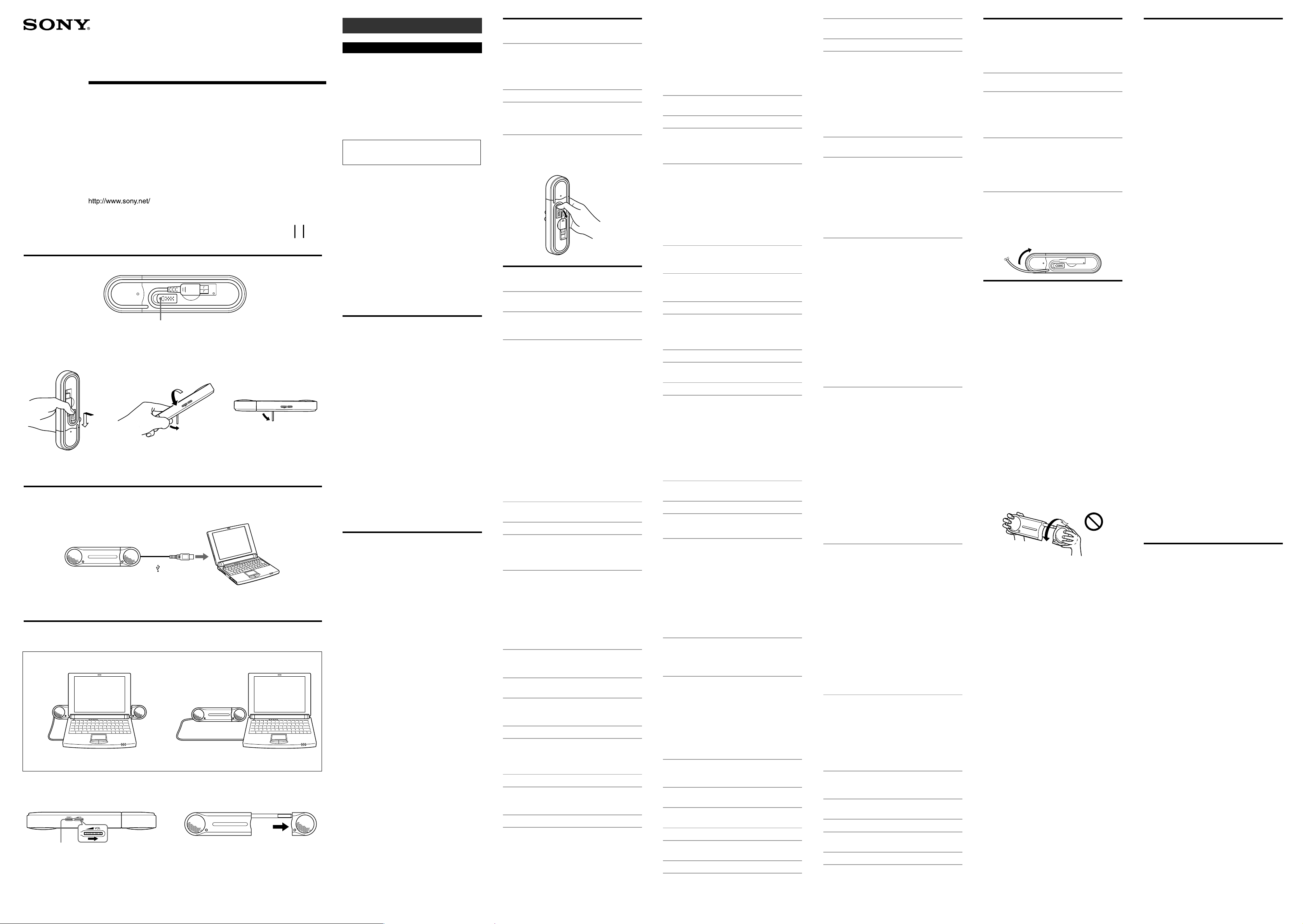
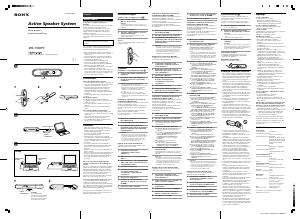


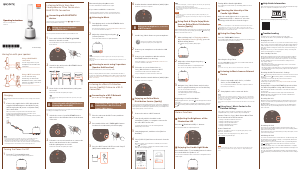
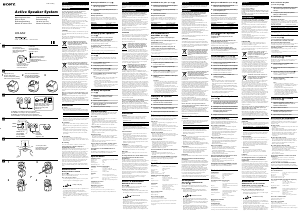
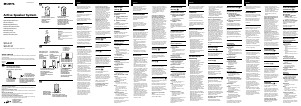

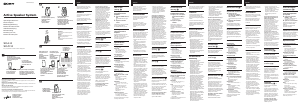
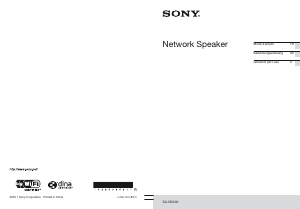
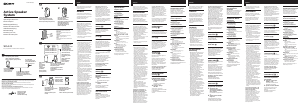
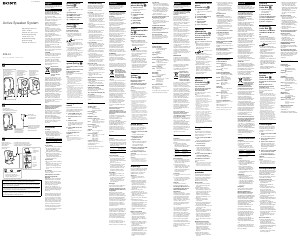
Joignez-vous à la conversation sur ce produit
Ici, vous pouvez partager ce que vous pensez du Sony SRS-T100PC Haut-parleur. Si vous avez une question, lisez d’abord attentivement le mode d’emploi. La demande d’un mode d’emploi peut être effectuée en utilisant notre formulaire de contact.